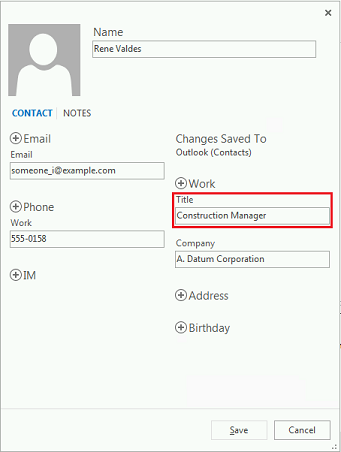Sådan påvirker feltsikkerhed synkronisering mellem Dynamics 365-apps og Dynamics 365 for Outlook
Sikring af et felt i Dynamics 365 for Customer Engagement med sikkerhed på feltniveau kan påvirke synkroniseringen mellem Customer Engagement og Microsoft Dynamics 365 for Outlook. Overvej følgende scenarie.
Bemærk
Det anbefales ikke at sikre et felt i Customer Engagement-apps, når feltet er indstillet til at synkronisere. Bedste fremgangsmåde er IKKE at sikre nogen felter, der skal synkroniseres. Hvis du beslutter dig for at sikre synkroniseringsfelter, skal du gøre følgende:
- Sikre feltet ved hjælp af sikkerhed på feltniveau. Flere oplysninger: se "Indstil Sikkerhed på feltniveau" herunder.
- Ændre synkroniseringsretningen, så synkronisering ikke forsøger at opdatere eller skrive feltet under synkroniseringen. Flere oplysninger: Kontrollere feltsynkronisering mellem modelbaserede apps i Dynamics 365 og Outlook eller Exchange
Scenarie: Forhindre brugere i at ændre Stilling
Virksomheden Contoso ønsker at fremme en ensartet dataindtastning. Mens salgsmedarbejdere er i marken, er det nemt for dem at oprette forskellige dataindtastninger for at beskrive det samme. Samme jobtitel kunne f.eks. angives som "Konstruktionschef", "Værkfører" eller "Webstedsadministrator". Hvis du vil undgå dette, skal feltet Stilling sikres. Dette har konsekvenser for synkronisering.
Indstil sikkerhed på feltniveau
John, Customer Engagement-administrator for Contoso, indstiller sikkerheden for flere felter.
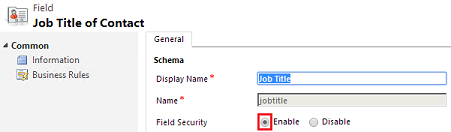
John gennemførte følgende trin:
Gå til Indstillinger>Tilpasninger.
Vælg Tilpas systemet.
Udvid Objekter>Kontaktperson.
Vælg Felter, og vælg Stilling. Der er en masse kontaktpersonfelter, så du skal gå flere sider frem.
Vælg Rediger.
Ved Feltsikkerhed skal du vælge Aktiver>Gem og luk.
Vælg Udgiv alle tilpasninger.
John sikrede også følgende Kontakt-felter, så de ikke vises i Customer Engagement: ftpsiteurl, governmentid
Opret og konfigurer en feltsikkerhedsprofil
John opretter en feltsikkerhedsprofil og tildeler medlemmerne af salgsteamet til profilen.
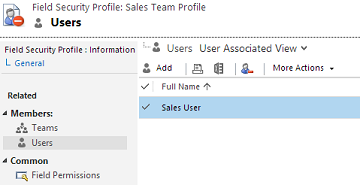
John gjorde følgende for at oprette feltsikkerhedsprofilen:
Gå til Indstillinger>Sikkerhed.
Vælg Profiler for feltsikkerhed.
Opret en profil. Vælg Ny, og angiv et navn.
Vælg Gem og luk.
Vælg den nye profil >Brugere>Tilføj
Vælg brugere, og vælg derefter Marker>Tilføj.
Angiv felttilladelser
Med en feltsikkerhedsprofil og brugere, der er føjet til profilen, kan John nu indstille tilladelserne til felterne, så de passer til organisationens behov.
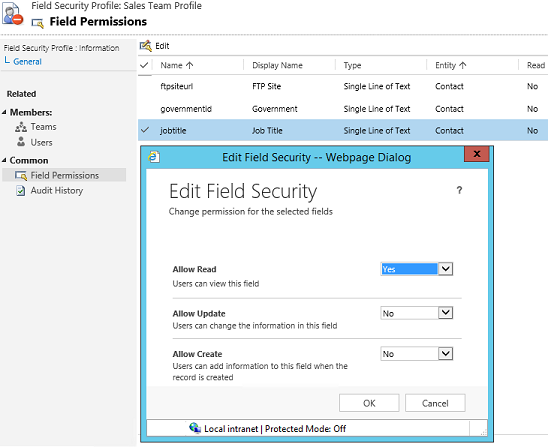
Gå til Indstillinger>Sikkerhed.
Vælg Profiler for feltsikkerhed> din profil.
Vælg feltet Felttilladelser> for at sikre >Rediger
Ændre sikkerhedsindstillingerne, så de passer til dit firmas behov, og vælg derefter OK>Gem og luk.
Hvad brugeren ser
Nancy, som er sælger hos Contoso, bruger Dynamics 365 for Outlook og opretter en ny kontaktperson, og registrerer den i Customer Engagement: .
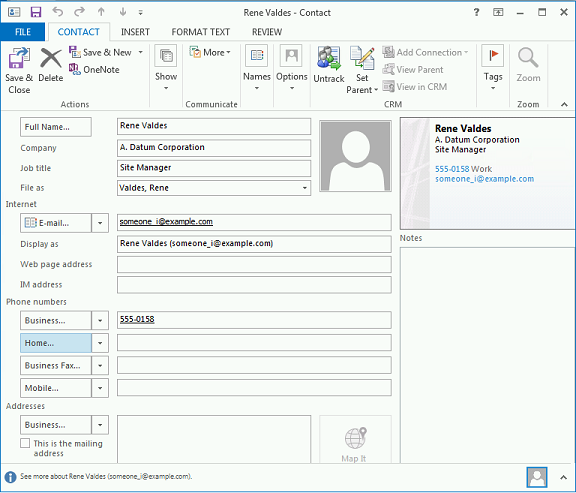
Ved synkronisering med Customer Engagement bemærker Nancy, at feltet Stilling er væk fra kontaktpersonen. Dette skyldes, at Nancy ikke har opdateringsrettigheder for feltet Titel.
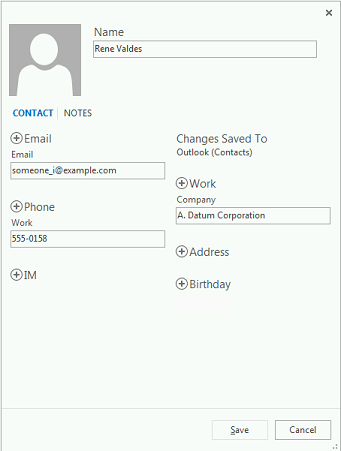
Nancys afdelingsleder, med opdateringsrettigheder til feltet Stilling, udfylder feltet med den korrekte titel: Konstruktionschef.
Nancy synkroniserer igen med Customer Engagement, og feltet Stilling er nu ved kontaktpersonen med den rigtige titel.